- 1. Microsoft .NET Framework Čo je to?
- 2. Ako zistím, ktoré verzie sú nainštalované v systéme?
- 3. Kde môžem stiahnuť všetky verzie Microsoft .NET Framework?
- 4. Ako odinštalovať Microsoft .NET Framework a nainštalovať inú verziu (preinštalovať)?
Pomôžte rozvoju stránky a zdieľajte článok s priateľmi!
 Dobré popoludnie.
Dobré popoludnie.
Pre väčšinu používateľov vzniká veľa otázok s balíkom Microsoft .NET Framework. V dnešnom článku by som sa chcel sústrediť na tento balík a analyzovať všetky najčastejšie kladené otázky.
Samozrejme, jeden článok vás nezachráni pred všetkými nešťastiemi a napriek tomu bude 80% otázok pokryté …
obsah
- 1 1. Microsoft .NET Framework Čo je to?
- 2 2. Ako zistím, ktoré verzie sú nainštalované v systéme?
- 3 3. Kde môžem prevziať všetky verzie Microsoft .NET Framework?
- 4 4. Ako odinštalovať Microsoft .NET Framework a nainštalovať inú verziu (preinštalovať)?
1. Microsoft .NET Framework Čo je to?
NET Framework - softvérový balík (niekedy používaný termín: technológia, platforma), ktorý je určený na vývoj programov a aplikácií. Hlavnou vlastnosťou balíka je, že rôzne služby a programy napísané v rôznych programovacích jazykoch budú kompatibilné.
Napríklad program napísaný v C ++ môže odkazovať na knižnicu napísanú v Delphi.
Tu môžete nakresliť analógiu s kodeky pre audio-video súbory. Ak nemáte kodeky, nebudete môcť počúvať alebo zobrazovať konkrétny súbor. Je to isté s NET Framework - ak nemáte správnu verziu, nemôžete spustiť určité programy a aplikácie.
Môžem nainštalovať NET Framework?
Môžete a mnohí používatelia nie. Existuje niekoľko vysvetlení.
Po prvé, rozhranie .NET Framework je štandardne nainštalované so systémom Windows (napríklad v systéme Windows 7 je verzia 3.5.1 povolená).
Po druhé, mnohé z nich nespúšťajú žiadne hry alebo programy, ktoré vyžadujú tento balík.
Po tretie, mnohí si ani nevšimnú pri inštalácii hry, že po inštalácii automaticky aktualizuje alebo nainštaluje balík NET Framework. Preto sa mnohým zdá, že nie je potrebné konkrétne hľadať nič, OS a aplikácie budú nájdené a inštalované sami (to je zvyčajne prípad, ale niekedy sa vyskytnú chyby …).

Chyba súvisiaca s NET Framework. Pomáha preinštalovať alebo aktualizovať NET Framework.
Preto ak začnete dostávať chyby pri spustení novej hry alebo programu, pozrite sa na jej systémové požiadavky, možno jednoducho nemáte správnu platformu …
2. Ako zistím, ktoré verzie sú nainštalované v systéme?
Takmer žiadny užívateľ nevie, aké verzie NET Framework sú nainštalované v systéme. Určite najjednoduchší spôsob používania špeciálneho nástroja. Jeden z najlepších, podľa môjho názoru, je detektor verzie NET.
Detektor verzie
Odkaz (kliknite na zelenú šípku): http://www.asoft.be/prod_netver.html
Tento nástroj nemusí byť nainštalovaný, stačí ho stiahnuť a spustiť.
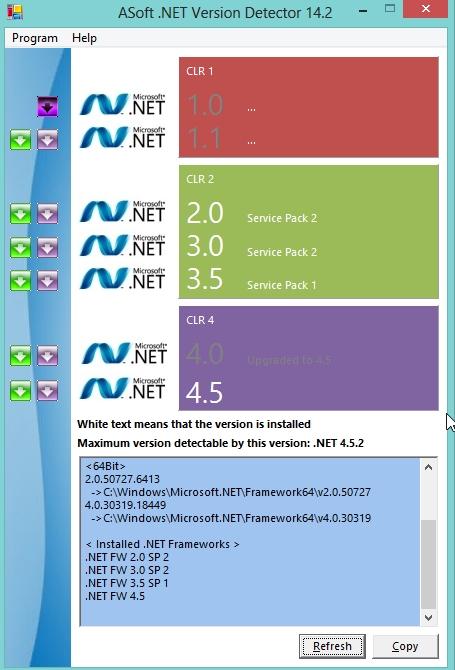
Napríklad môj systém má: .NET FW 2.0 SP 2; .NET FW 3.0 SP 2; .NET FW 3, 5 SP 1; .NET FW 4.5.
Mimochodom, mali by ste urobiť malú poznámku pod čiarou a povedať, že NET Framework 3.5.1 obsahuje nasledujúce komponenty:
- .NET Framework 2.0 s protokolmi SP1 a SP2; - .NET Framework 3.0 so SP1 a SP2; - .NET Framework 3.5 s balíkom SP1.
Tiež sa môžete dozvedieť o nainštalovaných platformách NET Framework v systéme Windows. V systéme Windows 8 (7 *) je potrebné zadať ovládací panel / programy / zapnúť alebo vypnúť komponenty systému Windows.
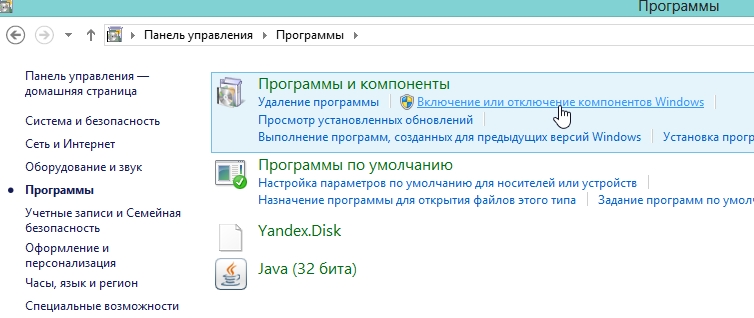
Ďalší operačný systém zobrazí, ktoré komponenty boli nainštalované. V mojom prípade existujú dva riadky, pozri obrázok nižšie.
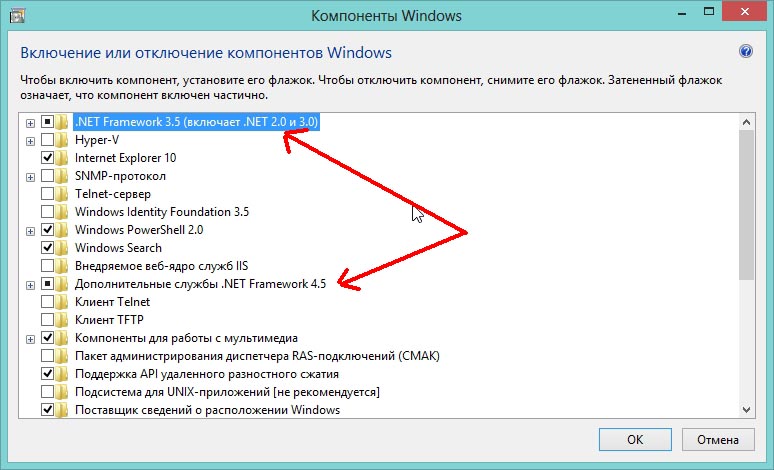
3. Kde môžem stiahnuť všetky verzie Microsoft .NET Framework?
NET Framework 1, 1.1
Teraz sa prakticky nepoužívajú. Ak máte programy, ktoré odmietajú spustiť a majú vo svojej požiadavke platformu NET Framework 1.1 - v tomto prípade budete musieť vykonať inštaláciu. Vo zvyšku je nepravdepodobné, že chyba je spôsobená nedostatkom prvých verzií. Mimochodom, tieto verzie nie sú štandardne nainštalované spolu so systémom Windows 7, 8.
Stiahnite si NET Framework 1.1 - ruskú verziu (http://www.microsoft.com/ru-RU/download/details.aspx?id=26).
Stiahnite si NET Framework 1.1 - anglickú verziu (http://www.microsoft.com/en-US/download/details.aspx?id=26).
Mimochodom nemôžete nainštalovať NET Framework s rôznymi jazykovými balíčkami.
NET Framework 2, 3, 3.5
Používa sa pomerne často av mnohých aplikáciách. Zvyčajne však tieto balíky nemusia byť inštalované, pretože NET Framework 3.5.1 je nainštalovaný so systémom Windows 7. Ak ich nemáte alebo ste sa rozhodli preinštalovať, odkazy sa môžu hodiť …
Stiahnite si - NET Framework 2.0 (Service Pack 2)
Stiahnite si - NET Framework 3.0 (Service Pack 2)
Stiahnite si - NET Framework 3.5 (Service Pack 1)
NET Framework 4, 4.5
Profil klienta Microsoft .NET Framework 4 Client poskytuje obmedzený súbor funkcií pre .NET Framework 4. Je určený na spustenie klientských aplikácií a rýchle nasadenie technológií Windows Presentation Foundation (WPF) a Windows Forms. Distribuované vo forme odporúčanej aktualizácie KB982670.
Stiahnite si - NET Framework 4.0
Stiahnite si - NET Framework 4.5
Tiež môžete nájsť odkazy na požadované verzie platformy NET Framework pomocou utility NET Detector (http://www.asoft.be/prod_netver.html).
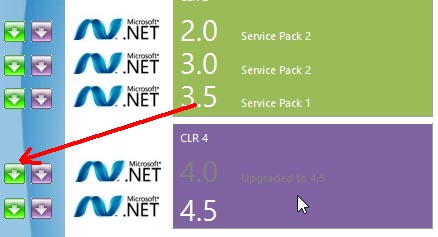
Odkaz na prevzatie požadovanej verzie platformy.
4. Ako odinštalovať Microsoft .NET Framework a nainštalovať inú verziu (preinštalovať)?
Stáva sa to samozrejme zriedka. Niekedy sa vám páči a nainštaluje potrebnú verziu NET Framework, ale program sa stále nespúšťa (pridávajú sa všetky druhy chýb). V tomto prípade je rozumné odstrániť predtým nainštalovaný NET Framework a nainštalovať nový.
Pre vymazanie je najlepšie použiť špeciálny nástroj, odkaz na to práve pod.
NET Framework Cleanup Tool
Odkaz: http://blogs.msdn.com/b/astebner/archive/2008/08/28/8904493.aspx
Nemusíte inštalovať nástroj, stačí ho spustiť a súhlasiť s pravidlami jeho používania. Ďalej vám ponúkne odstránenie všetkých platforiem Net Framework - All Versions (Windows8). Súhlaste a kliknite na tlačidlo Vyčistiť teraz - vymažte teraz.
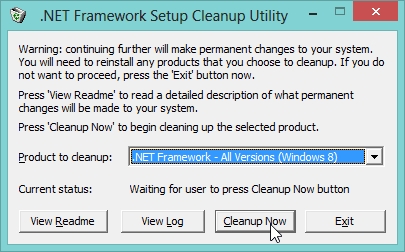
Po odinštalovaní reštartujte počítač. Potom môžete začať sťahovať a inštalovať nové verzie platforiem.
PS
To je všetko. Všetky úspešné práce aplikácií a služieb.